ps制作電影特效的照片
2022-12-25 23:44:59
來源/作者: /
己有:26人學習過
3、在層面板窗口拖動圖層至“創建新的圖層”復制一個活動層。
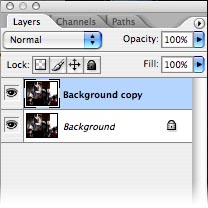
圖05
4、點擊“菜單濾鏡模糊鏡頭模糊”,打開“鏡頭模糊”窗口,設置“半徑”為9,“葉片彎度”為14,“旋轉”為58,“亮度”為7,“閾值”為213,設置如圖6,效果如圖07。
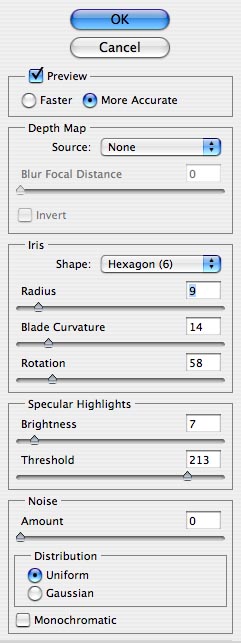
圖06

圖07
5、點擊層面板底部“添加圖層蒙板”,點擊圖層選擇“圖層蒙板縮略圖”如下圖08(圖層中紅色框位置)。
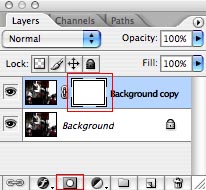
圖08
6、選擇“筆刷工具”,設置主直徑值為“400 px”,然后使用筆刷工具點擊照片,設置如圖09,效果如圖10。
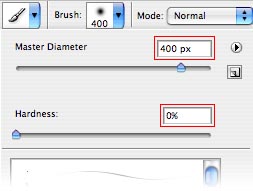
圖09

圖10
上一篇:ps自由變換命令實戰
下一篇:用ps制作馬賽克邊框特效

























